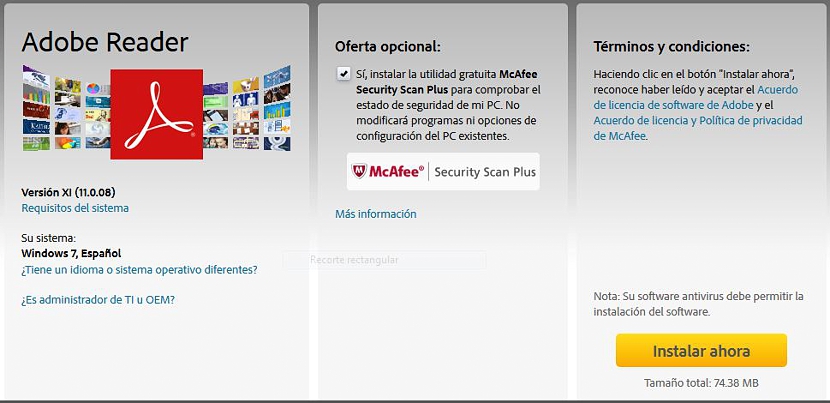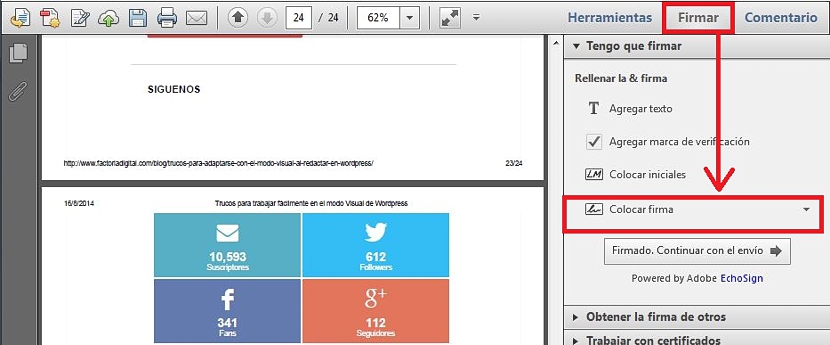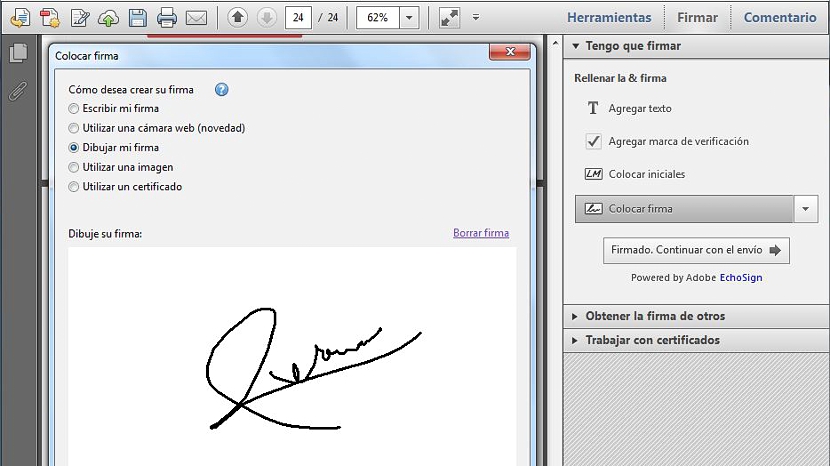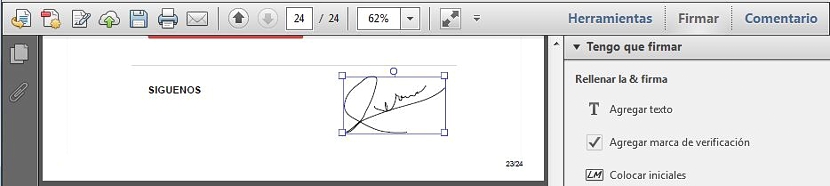পিডিএফ ডকুমেন্টগুলি ইমেলের মাধ্যমে ভাগ করার আরও ভাল সম্ভাবনা দেয়; এটি এই ধরণের ফাইলের ওজন যে পরিমাণে একই পরিমাণ তথ্য থাকতে পারে তবে মাইক্রোসফ্ট ওয়ার্ডের সাথে প্রস্তুত করা হয়েছে তার তুলনায় অনেক কম due
অ্যাডোব অ্যাক্রোব্যাটের ফ্রি সংস্করণ আমাদের একটি অতিরিক্ত ফাংশন সরবরাহ করে আপনি এটি স্থানীয় উইন্ডোজ 8.1 ফাংশনে পাবেন না, কারণ এই অপারেটিং সিস্টেমে আপনি একই মাইক্রোসফ্ট অফিস স্যুট থেকে একটি পিডিএফ ডকুমেন্ট পেতে পারেন পাশাপাশি নেটিভ সরঞ্জাম হিসাবে যা তাত্ত্বিকভাবে এই ধরণের ফাইল সম্পাদনা করতে আমাদের সহায়তা করতে পারে। আপনি যদি অফিসিয়াল অ্যাডোব সাইট থেকে ডাউনলোড করা সংস্করণটি ব্যবহার করেন তবে নীচে আমরা একটি সামান্য কৌশল দেখাব যা আপনাকে সহায়তা করবে আপনার প্রতিটি পিডিএফ ডকুমেন্টে স্বাক্ষর রাখুন।
উইন্ডোজে অ্যাডোব অ্যাক্রোব্যাট ডাউনলোড এবং ইনস্টল করুন
আপনি যদি এখনও আপনার উইন্ডোজ কম্পিউটারে এই সরঞ্জামটি ইনস্টল না করেন তবে আমরা আপনাকে পরামর্শ দিই যে আপনি এখানে যান সরকারী অ্যাডোব ওয়েবসাইট আপনার ডাউনলোড করার জন্য; এটির জন্য পেশাদার বা অর্থ প্রদানের সংস্করণটি সন্ধান করার দরকার নেই বরং, অ্যাক্রোব্যাটের বিনামূল্যে সংস্করণে। এই সরঞ্জামটি ডাউনলোড করার জন্য আপনি যে মুহুর্তে প্রস্তুত হবেন, সেই ওয়েবসাইটটি অন্যান্য অতিরিক্ত সরঞ্জামগুলির প্রস্তাব করবে, আপনার যদি প্রয়োজন না হয় তবে আপনি এড়িয়ে যেতে পারেন; এর মধ্যে একটি হ'ল ম্যাকাফি অ্যান্টিভাইরাস, যা আপনার কম্পিউটারে এই মুহুর্তে লাগবে না।
আপনার যদি এই অ্যান্টিভাইরাসটির প্রয়োজন না হয় তবে আমরা সুপারিশ করি যে আপনি "ptionচ্ছিক অফার" শিরোনামে প্রস্তাবিত বাক্সটি নিষ্ক্রিয় করবেন; এটি করার পরে, আপনাকে "এখনই ইনস্টল করুন" বলছে হলুদ বোতামটি নির্বাচন করতে ডানদিকে যেতে হবে; এটি ডাউনলোড করার জন্য আপনাকে কিছুটা সময় অপেক্ষা করতে হবে এবং তারপরে আপনার অপারেটিং সিস্টেমে অ্যাডোব অ্যাক্রোব্যাটটি ইনস্টল করতে হবে।
অ্যাডোব অ্যাক্রোব্যাট সহ পিডিএফ ডকুমেন্টগুলিতে একটি ডিজিটাল স্বাক্ষর রাখুন
একবার আপনি অ্যাডোব অ্যাক্রোব্যাট ইনস্টল করার পরে আপনাকে অবশ্যই পরবর্তী পদক্ষেপটি অর্থাৎ এর প্রয়োগের সাথে এগিয়ে যেতে হবে। আমাদের অর্থ এই নয় যে আপনাকে এই সরঞ্জামটিতে ডাবল-ক্লিক করতে হবে বরং যে কোনও পিডিএফ নথি যাতে আপনি ডিজিটাল স্বাক্ষর রাখতে চান তার জন্য অনুসন্ধান করতে হবে।
আপনার পিডিএফ ডকুমেন্টটি একবার খুললে তা হতে পারে ভাল ধারণা যে আপনি এটির চূড়ান্ত অংশের দিকে যানযেহেতু এটি সেই জায়গা যেখানে কোনও ধরণের স্বাক্ষর সাধারণত রাখা হয়। শীর্ষে (এবং ডানদিকে) আপনি 3 টি অতিরিক্ত বিকল্প পাবেন, যা বলবে এমনটি একটি বেছে নিন «ব্যবসায়িক সংস্থাগুলোকে"।
বিকল্পগুলির একটি সিরিজ নীচে উপস্থিত হবে, যা যা বলে তার জন্য মুহুর্তটি বেছে নেবে "স্থান স্বাক্ষর"; এখানে প্রক্রিয়াটি তাদের ব্যর্থ হতে পারে যারা আগে স্বাক্ষরটি না বুঝে ব্যবহার করেছেন, এজন্য আপনাকে বিকল্পটি বেছে নিতে ছোট ড্রপ-ডাউন তীরটি (নীচের দিকে ইশারা করে) ক্লিক করতে হবে «সংরক্ষিত স্বাক্ষর পরিবর্তন করুন"।
উইন্ডোটি যা এখন প্রদর্শিত হবে তা স্বাক্ষরকে বিভিন্ন রূপের অধীনে রাখতে সহায়তা করবে; যদি আমাদের একটি ভাল নাড়ি থাকে এবং সর্বোত্তম ক্ষেত্রে, একটি ডিজিটাল ট্যাবলেট যেখানে আমরা স্বাক্ষরটি সঠিকভাবে আঁকতে পারি, আমাদের যে বিকল্পটি বেছে নিতে হবে তা হ'ল যা প্রস্তাব দেয় «আমার স্বাক্ষর আঁকো"।
নীচে একটি ফাঁকা জায়গা রয়েছে, যেখানে আমাদের স্বাক্ষরটি আঁকতে হবে যে আমরা আমাদের পিডিএফ ডকুমেন্টগুলির অংশ হতে চাই এবং বিশেষত, আমরা এই মুহুর্তে এটি খোলার জন্য। আমাদের স্বাক্ষর অঙ্কন শেষ করার পরে, আমাদের কেবলমাত্র বোতামটি ক্লিক করতে হবে যা saysগ্রহণ করা»যাতে উইন্ডোটি বন্ধ হয়ে যায় এবং আমরা খোলার পিডিএফ ডকুমেন্টে স্বাক্ষর উপস্থিত হয়।
আমাদের কেবল সেই স্থানে ফার্মটি সনাক্ত করতে হবে যা আমরা চাই এবং এছাড়াও, «অবজেক্ট of এর বিভিন্ন উল্লম্ব ব্যবহার করে এর আকার পরিবর্তন করুন; এই সাধারণ পদক্ষেপের সাহায্যে আপনার কোনও পিডিএফ ডকুমেন্টে ডিজিটাল স্বাক্ষর রাখার সুযোগ পাবেন। আমাদের যদি অতিরিক্ত সুপারিশ দিতে হয় তবে আমরা বলব যে আমাদের স্বাক্ষরের ডিজিটাইজেশনে আরও ভাল বিকল্প পাওয়া যায়। এর অর্থ হ'ল আমাদের স্বাক্ষরটি সাদা কাগজে আঁকতে পারে, আমাদের কম্পিউটারে ডিজিটাইজড এবং পরে পিডিএফ ডকুমেন্টে বিকল্পটি ব্যবহার করে যা প্রস্তাবিত usingএকটি ইমেজ ব্যবহার করুন"।
এটিও উল্লেখযোগ্য যে নির্দিষ্ট কিছু প্রতিষ্ঠান (বিশেষত আর্থিক, ব্যাংকিং বা সরকার) একটি নির্দিষ্ট নথির অংশ হিসাবে ডিজিটাল স্বাক্ষর গ্রহণ করে না; এই কারণে, আগ্রহী পক্ষের সাথে পরামর্শ করার চেষ্টা করা সর্বদা সুবিধাজনক হবে, আমরা এই টিউটোরিয়ালে যেমন পরামর্শ দিয়েছি আমরা ডিজিটাল স্বাক্ষর সহ নথিটি প্রেরণ করতে পারি কি না।